Eclipse Debug调试程序
精华
小牛编辑
203浏览
2023-03-14
调用Java程序
调试 Java 程序的最快方法是使用 Package Explorer 视图。在包资源管理器视图中 -
- 右键单击包含 main 方法的 java 类。
- 选择Debug As → Java Application。
通过选择包含 main 方法的类并单击 Alt + Shift + D、J,可以使用 Package Explorer 执行相同的操作。
上述任一操作都会创建一个新的调试配置并使用它来启动 Java 应用程序。
如果已经创建了调试配置,您可以使用它来启动 Java 应用程序,方法是从运行菜单中选择调试配置,单击调试配置的名称,然后单击调试按钮。
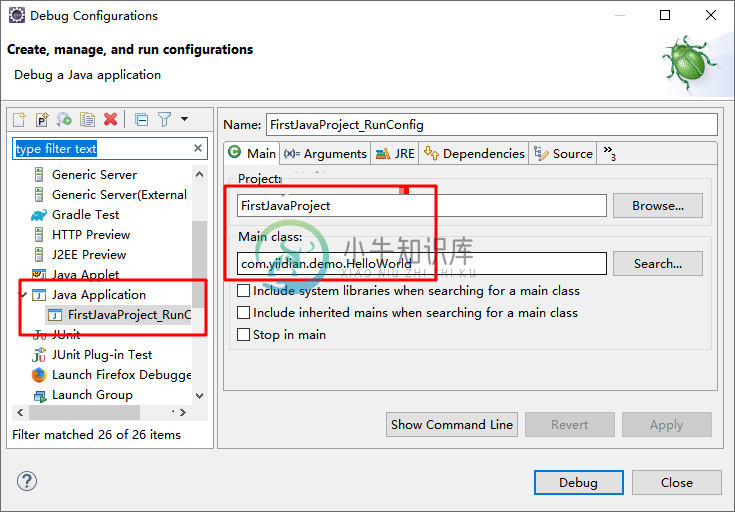
Run 菜单上的 Debug 菜单项可用于重新启动之前在调试模式下启动的 java 应用程序。
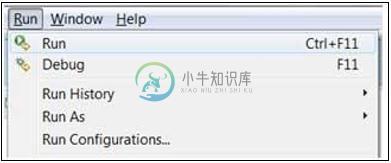
在调试模式下启动之前启动的 Java 应用程序的快捷键是 F11。在调试模式下启动java程序时,会提示用户切换到调试透视图。调试透视图提供了可用于对应用程序进行故障排除的附加视图。
Java 编辑器允许用户在 Java 代码中放置断点。要设置断点,请在编辑器区域中右键单击标记栏并选择 Toggle Breakpoint。
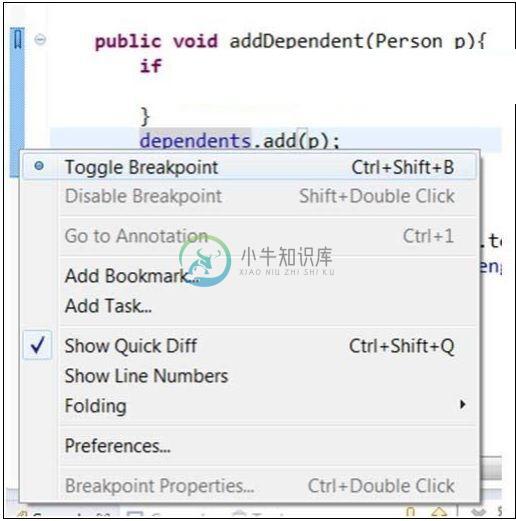
断点显示在标记栏上。它们在断点视图中也可见。
当代码的执行到达断点时,JVM 会暂停程序的执行。此时,您可以检查内存并以受控方式执行程序。
当程序的执行暂停时,调试视图可用于检查调用堆栈。
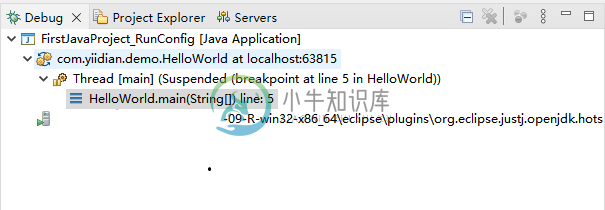
变量视图可用于检查变量的值。
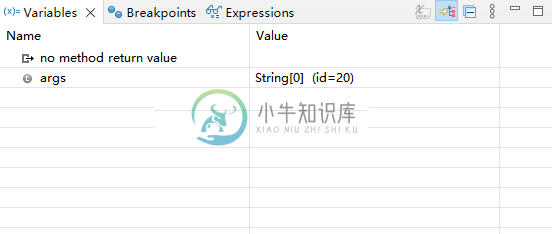
运行菜单有菜单项,允许您恢复执行、单步执行代码行、单步执行函数等。
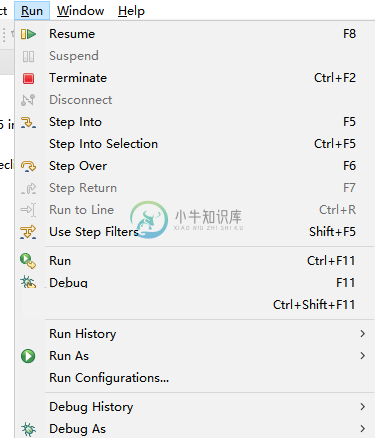
上图显示了与 Resume、Step Into 和 Step Over 等操作相关的快捷键。
